Добавление и удаление панели виджетов, Упорядочивание панелей виджетов, Изменение главного начального экрана – Инструкция по эксплуатации HTC One X10
Страница 65: Добавление и удаление панели, Виджетов
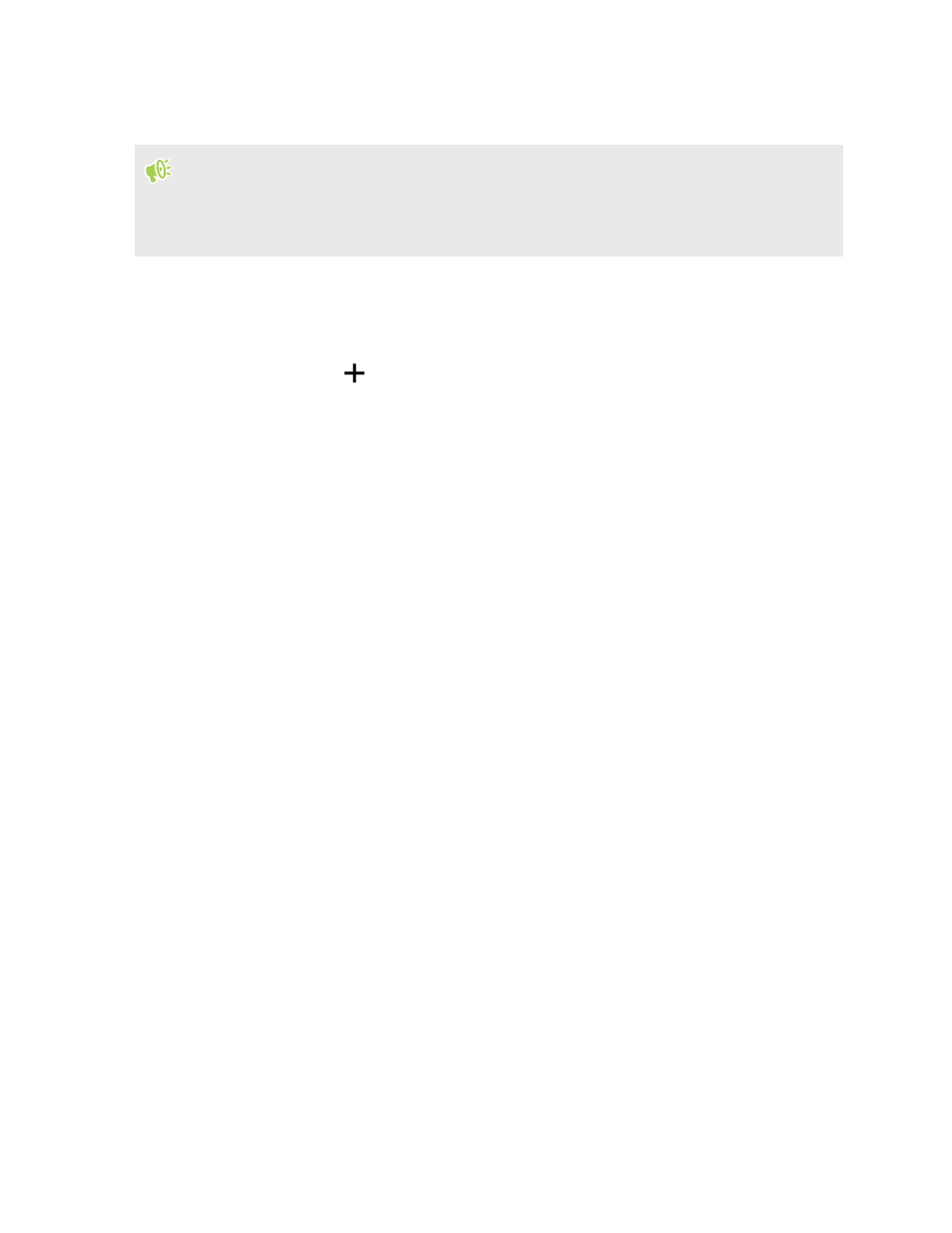
Добавление и удаление панели виджетов
§
Вы не сможете добавить новую панель виджетов, если у вас исчерпан их лимит.
§
Панель HTC BlinkFeed всегда отображается как первая панель (если она не удалена).
Панель виджетов нельзя добавить перед HTC BlinkFeed.
1. Нажмите и удерживайте пустую область на панели виджетов.
2. Нажмите Изменить страницу.
3. Чтобы добавить панель виджетов, проводите пальцем влево до тех пор, пока не
появится значок
, а затем нажмите на него.
4. Чтобы удалить панель виджетов, проводите пальцем влево или вправо до тех пор,
пока не появится нужная панель, а затем нажмите Удалить.
5. По завершении нажмите
.
Упорядочивание панелей виджетов
Панель виджетов нельзя переместить и вставить перед HTC BlinkFeed.
1. В HTC BlinkFeed или на любой панели виджетов сведите два пальца вместе, чтобы
настроить Главный экран.
2. Нажмите и удерживайте эскиз панели виджетов, а затем перетащите его влево или
вправо в нужное место.
3. Закончив с упорядочиванием панелей виджетов, нажмите
.
Изменение главного Начального экрана
Установите HTC BlinkFeed или панель виджетов в качестве главного Начального экрана.
1. Нажмите и удерживайте пустую область на панели виджетов.
2. Нажмите Изменить страницу.
3. Проводите пальцем влево или вправо до появления панели, которую вы хотите
использовать в качестве главного Начального экрана.
65
Индивидуальная настройка